
Membuat diagram adalah cara efektif untuk memahami data dengan lebih jelas. Dengan Excel, Anda dapat mempelajari cara membuat diagram di excel hanya dalam beberapa langkah sederhana. Diagram seperti bar chart atau pie chart membantu menyajikan angka menjadi visual yang mudah dipahami.
Namun, Excel memiliki keterbatasan, terutama saat Anda membutuhkan laporan yang lebih kompleks atau otomatisasi. Di sinilah FineReport unggul. FineReport memungkinkan Anda membuat diagram dengan fitur drag-and-drop yang intuitif, menyederhanakan proses pelaporan. Solusi ini sangat cocok untuk Anda yang ingin memvisualisasikan data bisnis secara profesional tanpa membuang banyak waktu.
Catatan: Semua grafik dan dashboard dalam artikel ini dibuat dengan alat pelaporan mutakhir FineReport. Klik banner dibawah dan rasakan bedanya pembuatan grafik dan laporan dengan FineReport.

Poin Penting Cara Membuat Diagram di Excel
- Membuat diagram di Excel mempermudah melihat data dengan jelas.
- Susun data rapi dalam tabel agar mudah dibaca Excel.
- Beri judul jelas pada setiap kolom untuk analisis tepat.
- FineReport membantu buat diagram rumit dengan fitur seret dan lepas.
- Simpan file Excel dengan diagram agar mudah dipakai lagi nanti.
Cara Membuat Diagram di Excel
Siapkan Data di Worksheet: Pastikan data tersusun rapi dalam tabel
Data yang rapi adalah kunci untuk membuat diagram yang akurat di Excel. Kamu perlu memastikan bahwa setiap baris dan kolom dalam tabel memiliki informasi yang konsisten. Hindari sel kosong atau data yang tidak relevan. Data yang tidak terstruktur dapat menyebabkan kesalahan saat membuat diagram.
Gunakan tabel untuk menyusun data. Tabel membantu Excel mengenali pola dan hubungan antar data. Kamu juga bisa memanfaatkan fitur "Format as Table" di Excel untuk memberikan tampilan yang lebih profesional. Dengan tabel yang terorganisir, proses analisis data menjadi lebih cepat dan mudah.
Jika kamu sering menghadapi masalah dengan data yang berantakan, FineReport bisa menjadi solusi. FineReport menawarkan fitur integrasi data otomatis yang memungkinkan kamu menggabungkan data dari berbagai sumber tanpa harus menyusun ulang secara manual. Dengan FineReport, kamu dapat menghemat waktu dan mengurangi risiko kesalahan.
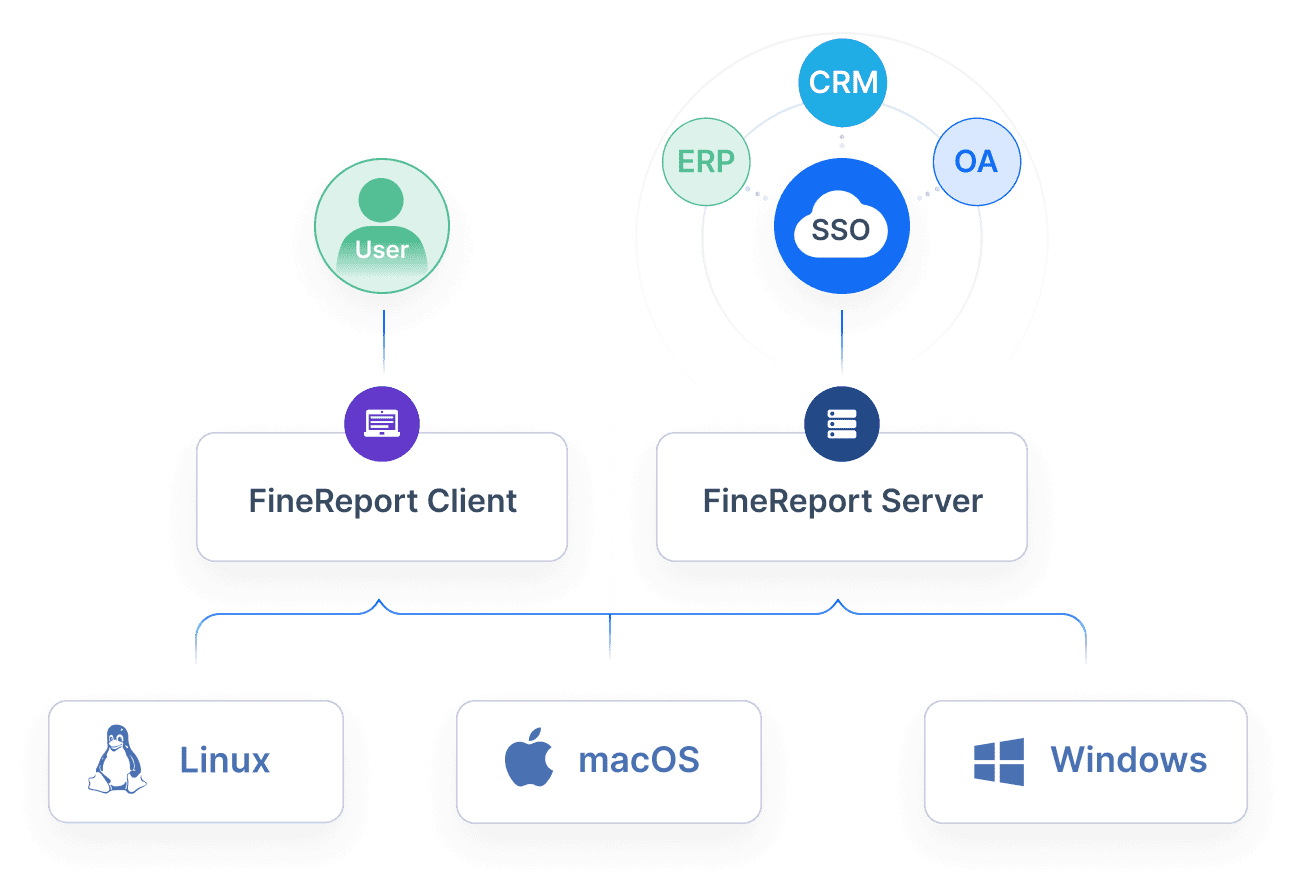
Cara Membuat Diagram di Excel: Gunakan header untuk setiap kolom data
Header kolom berfungsi sebagai label untuk setiap kategori data. Kamu harus memastikan bahwa setiap kolom memiliki header yang unik dan jelas. Hindari penggunaan header ganda atau sel gabungan, karena ini dapat mengganggu proses analisis data.
Berikut adalah beberapa tips untuk membuat header yang efektif:
| Aspek | Penjelasan |
|---|---|
| Header Kolom | Header yang baik harus berupa satu baris label yang unik dan tidak kosong untuk setiap kolom. |
| Analisis Data | Analisis Data berfungsi paling baik dengan data tabular yang bersih. |
| Tips | Hindari baris header ganda, sel gabungan, dll. |
Excel memerlukan header yang jelas untuk membaca data dengan benar. Namun, jika kamu membutuhkan analisis data yang lebih kompleks, FineReport menawarkan fitur kueri parameter yang memungkinkan kamu memfilter dan mengontrol tampilan laporan dengan lebih fleksibel. FineReport juga mendukung lebih dari 70 jenis grafik untuk visualisasi data yang lebih menarik.
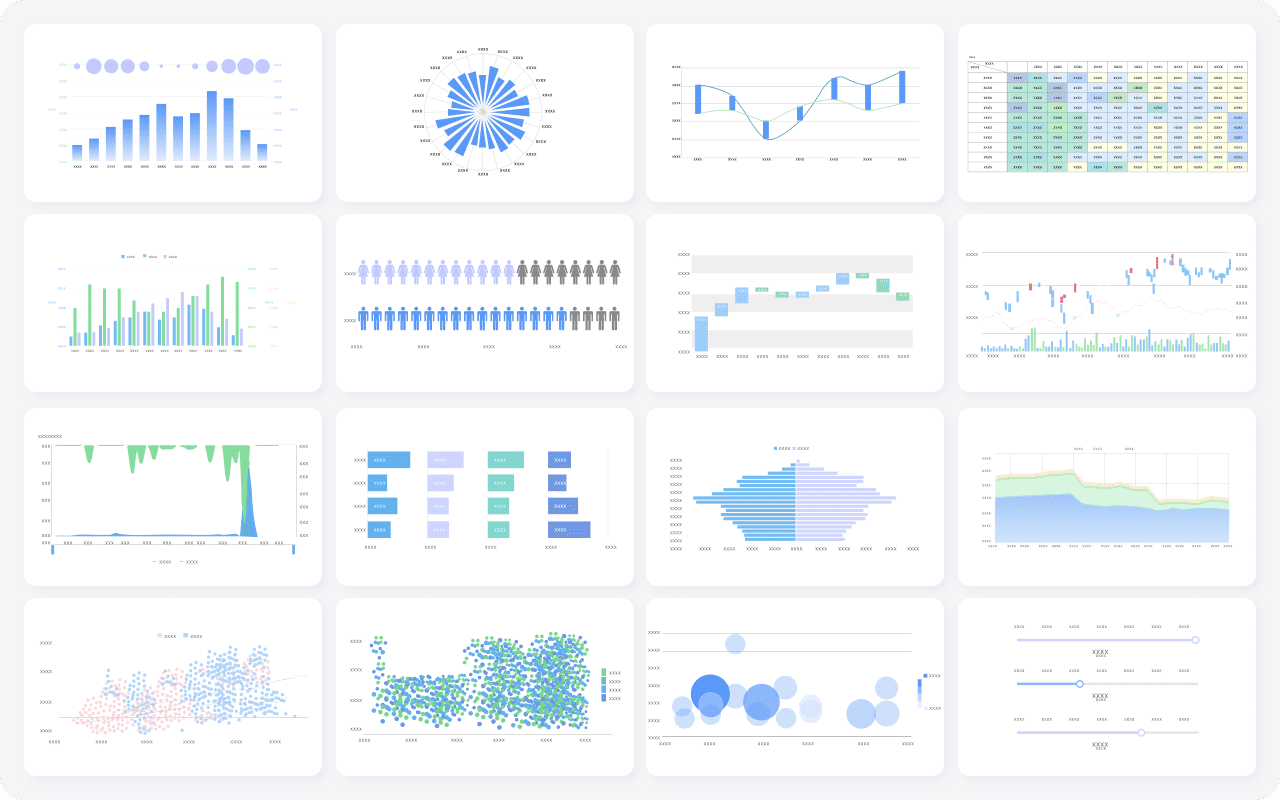
Dengan FineReport, kamu tidak hanya dapat membuat diagram, tetapi juga mengotomatisasi laporan berkala seperti laporan harian atau bulanan. Fitur ini sangat membantu untuk kebutuhan bisnis yang memerlukan pelaporan rutin.

Pilih Data yang Akan Digunakan Dalam Cara Membuat Diagram di Excel
Sorot data yang ingin dimasukkan ke dalam diagram
Langkah pertama dalam cara membuat diagram di excel adalah memilih data yang relevan. Kamu perlu menyorot data yang ingin dimasukkan ke dalam diagram. Pastikan data tersebut sudah tersusun dalam tabel agar lebih mudah diolah. Tabel mempermudah Excel untuk mengenali pola dan hubungan antar data.
Untuk menyortir data, gunakan metode yang efektif. Pilih kriteria pengurutan seperti nilai sel, warna sel, atau format lainnya. Misalnya, jika kamu ingin mengurutkan berdasarkan angka, pilih opsi Nilai Sel. Setelah itu, tentukan urutan pengurutan, seperti dari terkecil ke terbesar atau sebaliknya. Jika diperlukan, tambahkan kolom lain untuk diurutkan. Dengan cara ini, data yang kamu pilih akan lebih terstruktur dan siap digunakan.
Namun, jika kamu sering bekerja dengan data yang kompleks atau berasal dari berbagai sumber, FineReport bisa menjadi solusi yang lebih baik. FineReport memungkinkan kamu mengintegrasikan data secara otomatis tanpa perlu menyortir secara manual. Dengan fitur drag-and-drop, kamu dapat menggabungkan data dari berbagai sumber dan langsung memvisualisasikannya dalam diagram.
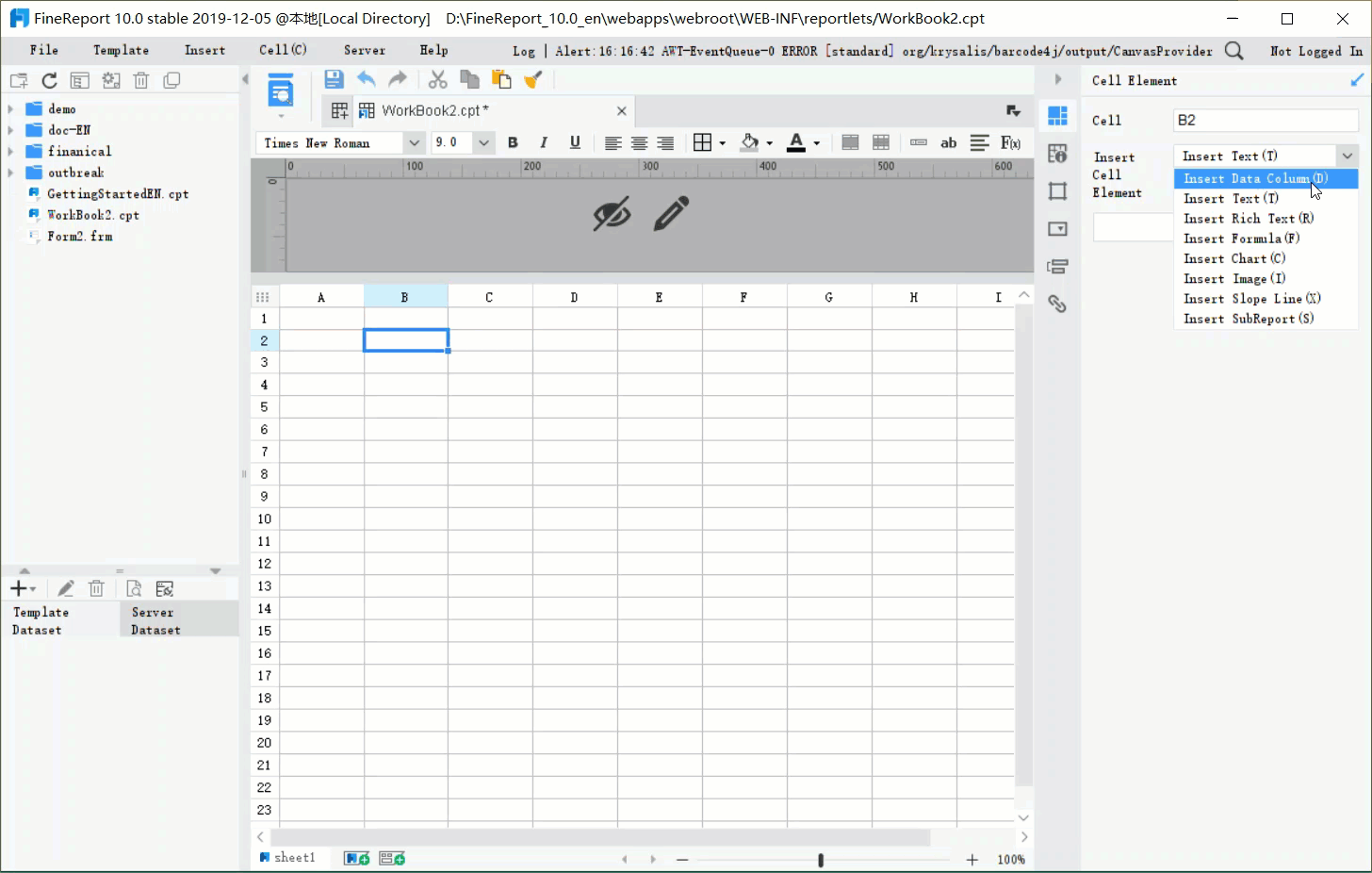
Pastikan data yang dipilih relevan dan lengkap
Data yang relevan dan lengkap sangat penting untuk menghasilkan diagram yang informatif. Hindari memilih data yang tidak berkaitan dengan tujuan analisis. Misalnya, jika kamu ingin membuat diagram penjualan bulanan, pilih data yang mencakup angka penjualan dan periode waktu yang sesuai.
Selain itu, pastikan tidak ada data yang hilang atau kosong. Data yang tidak lengkap dapat menyebabkan diagram menjadi tidak akurat. Kamu juga bisa menambahkan kolom tambahan untuk memberikan konteks lebih pada diagram, seperti kategori produk atau wilayah penjualan.
FineReport menawarkan keunggulan dalam menangani data yang kompleks. Dengan fitur visualisasi data yang canggih, FineReport mendukung lebih dari 70 jenis grafik, termasuk diagram interaktif. Kamu juga dapat memanfaatkan fitur otomatisasi laporan untuk membuat laporan berkala tanpa perlu mengulang proses secara manual. Hal ini sangat membantu untuk kebutuhan bisnis yang memerlukan pelaporan rutin dengan data yang selalu up-to-date.
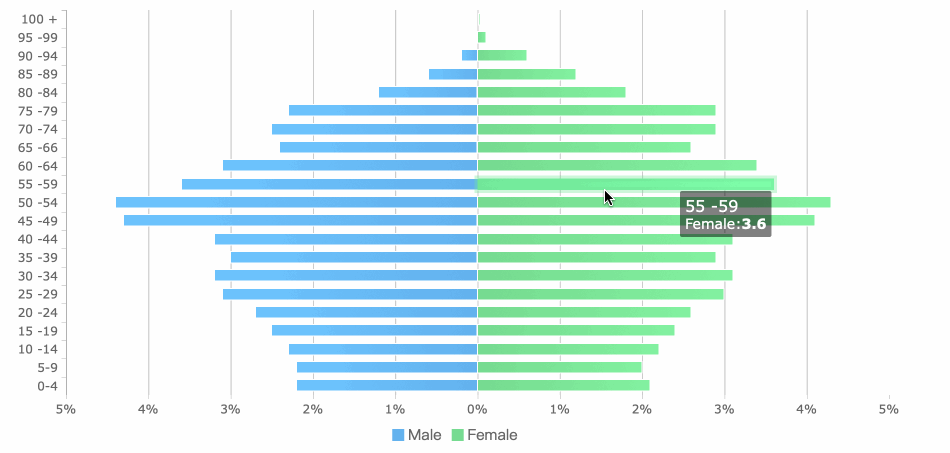
Dengan FineReport, kamu tidak hanya dapat membuat diagram yang menarik, tetapi juga menghemat waktu dan meningkatkan efisiensi kerja. Solusi ini sangat cocok untuk kamu yang ingin menyajikan data bisnis secara profesional dan akurat.

Cara Membuat Diagram di Excel

Cara Membuat Diagram di Excel 1: Buka menu "Insert" di Excel
Langkah pertama dalam cara membuat diagram di excel adalah membuka menu "Insert". Menu ini menyediakan berbagai opsi untuk membuat diagram yang sesuai dengan kebutuhan data Anda. Berikut adalah panduan langkah demi langkah untuk memulai:
- Persiapkan Data Anda: Pastikan data sudah tersusun rapi di worksheet Excel. Data yang terstruktur dengan baik akan mempermudah proses pembuatan diagram.
- Pilih Data yang Akan Digunakan: Sorot data yang ingin Anda visualisasikan dalam diagram.
- Buka Tab "Insert": Klik tab "Insert" di bagian atas layar Excel. Di sini, Anda akan menemukan berbagai template diagram seperti bar chart, pie chart, dan line chart.
- Pilih Template Diagram: Klik pada template diagram yang sesuai dengan kebutuhan Anda. Excel akan secara otomatis membuat diagram berdasarkan data yang telah Anda pilih.
Tips: Jika Anda ingin menambahkan elemen tambahan ke diagram, gunakan menu dropdown "Add Chart Element". Anda dapat menambahkan judul, label data, atau garis tren untuk memperjelas informasi yang disajikan.
Berikut adalah rangkuman langkah-langkah tersebut dalam tabel untuk mempermudah pemahaman:
| Langkah | Deskripsi |
|---|---|
| 1 | Pilih data yang ingin digunakan untuk diagram. |
| 2 | Klik tab "Insert" di bagian atas untuk melihat berbagai template. |
| 3 | Pilih template yang sesuai, dan Excel akan otomatis membuat diagram. |
| 4 | Klik dua kali teks "Judul Diagram" untuk menambahkan nama pada diagram. |
| 5 | Tambahkan elemen ke diagram melalui menu dropdown "Add Chart Element". |
| 6 | Ubah warna, bentuk, dan gaya diagram sesuai kebutuhan di Toolbar. |
Namun, jika Anda sering bekerja dengan data yang kompleks atau membutuhkan laporan yang lebih profesional, FineReport bisa menjadi solusi yang lebih baik. FineReport menawarkan antarmuka drag-and-drop yang intuitif, memungkinkan Anda membuat diagram tanpa perlu membuka menu atau memilih template secara manual. Dengan FineReport, Anda dapat menghemat waktu dan mengurangi risiko kesalahan.
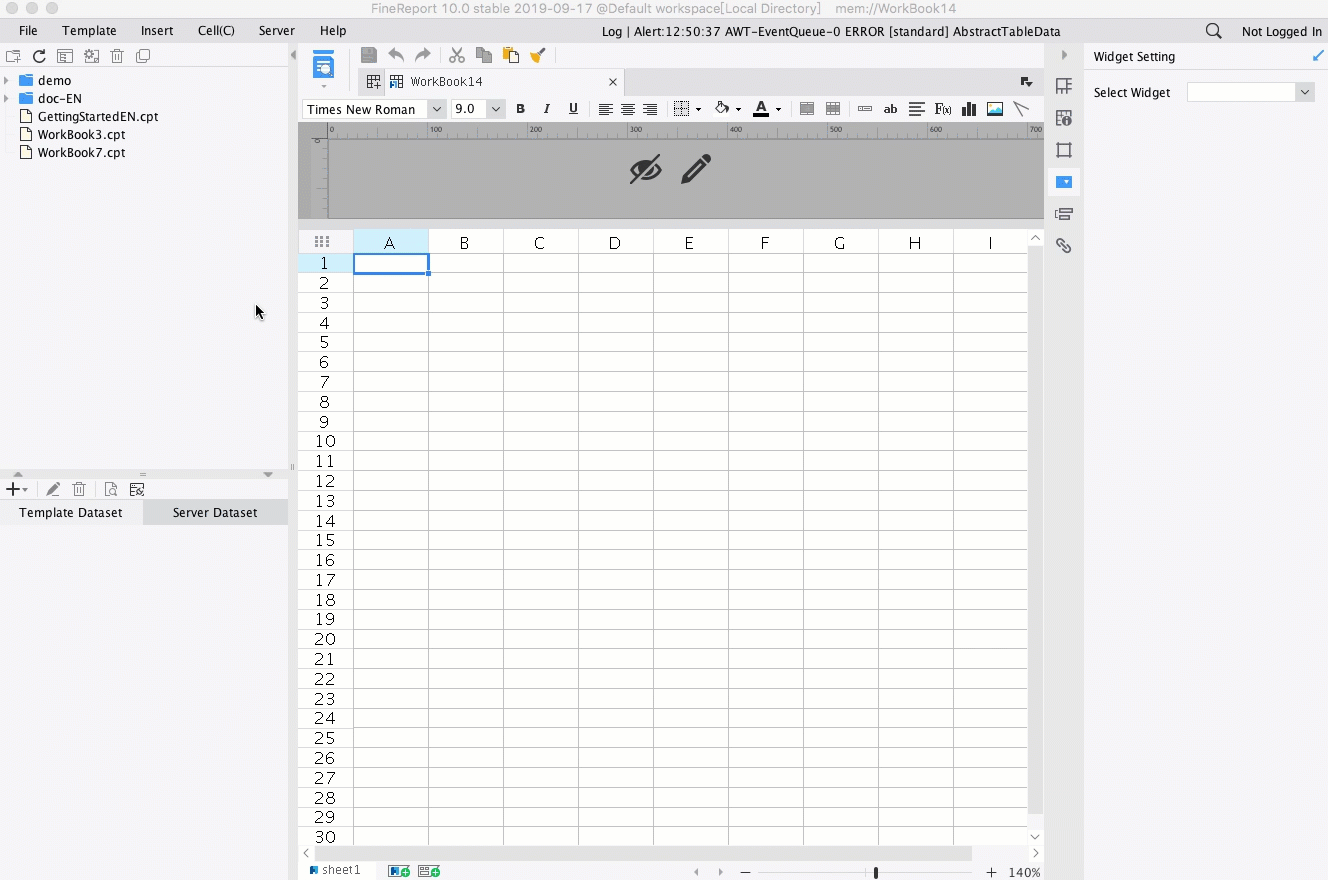
Cara Membuat Diagram di Excel 2: Pilih jenis diagram seperti bar chart, pie chart, atau line chart
Setelah membuka menu "Insert", langkah berikutnya adalah memilih jenis diagram yang sesuai. Excel menyediakan berbagai jenis diagram yang dapat digunakan untuk memvisualisasikan data, seperti:
- Bar Chart: Cocok untuk membandingkan data antar kategori.
- Pie Chart: Ideal untuk menunjukkan proporsi atau persentase.
- Line Chart: Berguna untuk melihat tren data dari waktu ke waktu.
Untuk memilih jenis diagram, klik pada ikon diagram yang diinginkan di menu "Insert". Excel akan langsung membuat diagram berdasarkan data yang telah Anda pilih. Anda juga dapat menyesuaikan warna, label, dan elemen lainnya melalui toolbar.
Namun, Excel memiliki keterbatasan dalam hal fleksibilitas dan otomatisasi. Jika Anda membutuhkan diagram yang lebih interaktif atau ingin mengotomatisasi laporan, FineReport adalah pilihan yang tepat. Dengan FineReport, Anda dapat memilih dari lebih dari 70 jenis grafik, termasuk diagram interaktif yang memungkinkan eksplorasi data secara mendalam. Selain itu, FineReport mendukung integrasi data dari berbagai sumber, sehingga Anda tidak perlu menggabungkan data secara manual.
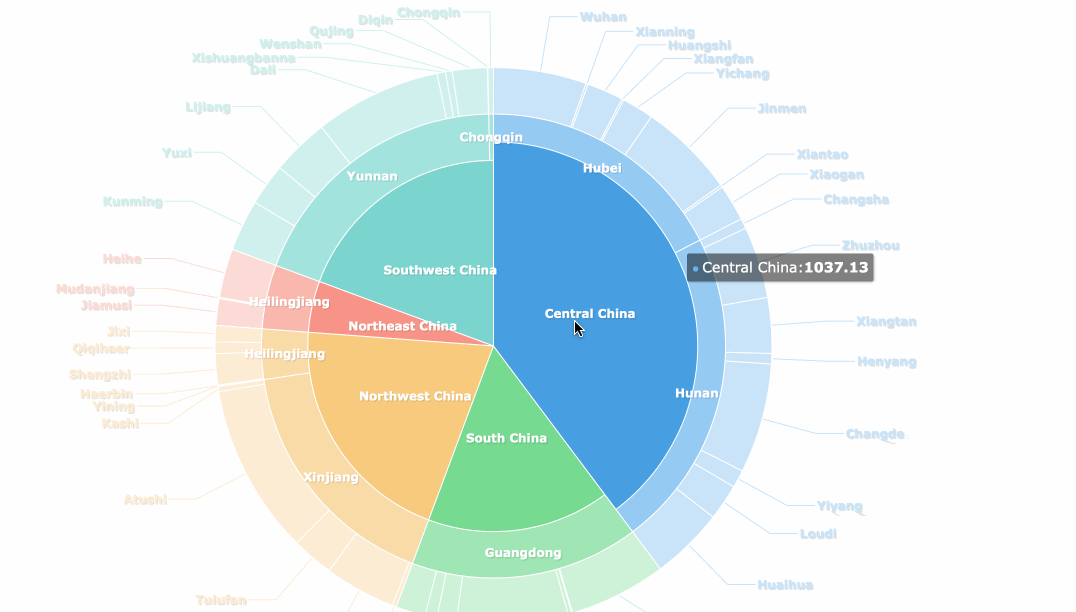
Keunggulan FineReport:
- Mendukung lebih dari 70 jenis grafik untuk visualisasi data yang menarik.
- Menyediakan fitur otomatisasi laporan, seperti penjadwalan laporan harian atau bulanan.
- Memungkinkan integrasi data dari berbagai sumber tanpa perlu menyusun ulang secara manual.
FineReport dirancang untuk memenuhi kebutuhan bisnis modern yang memerlukan pelaporan data yang cepat, akurat, dan profesional. Dengan fitur-fitur canggihnya, FineReport membantu Anda menghemat waktu dan meningkatkan efisiensi kerja.

Sesuaikan Elemen Diagram Dalam Cara Membuat Diagram di Excel

Tambahkan judul diagram yang sesuai
Judul diagram adalah elemen penting yang membantu audiens memahami isi diagram secara langsung. Judul yang jelas dan relevan mempermudah pembaca untuk mengidentifikasi informasi utama tanpa harus menganalisis data secara mendalam. Di Excel, Anda dapat menambahkan judul dengan cara berikut:
- Klik diagram yang telah dibuat.
- Pilih menu Chart Elements di toolbar.
- Centang opsi Chart Title dan masukkan judul yang sesuai.
Judul yang baik harus singkat, informatif, dan mencerminkan isi data. Misalnya, jika Anda membuat diagram penjualan bulanan, gunakan judul seperti "Tren Penjualan Bulanan 2023". Dengan cara ini, audiens dapat langsung memahami konteks data yang disajikan.
Visualisasi data yang dilengkapi dengan judul yang tepat membantu audiens mengidentifikasi tren dan pola dengan lebih cepat. Teknik ini juga memperkuat pemahaman dan mendukung pengambilan keputusan yang lebih baik. Jika Anda sering membuat laporan untuk bisnis, FineReport menawarkan fitur otomatisasi yang memungkinkan Anda menambahkan judul secara dinamis berdasarkan data yang diperbarui. Hal ini sangat berguna untuk laporan berkala seperti laporan mingguan atau bulanan.
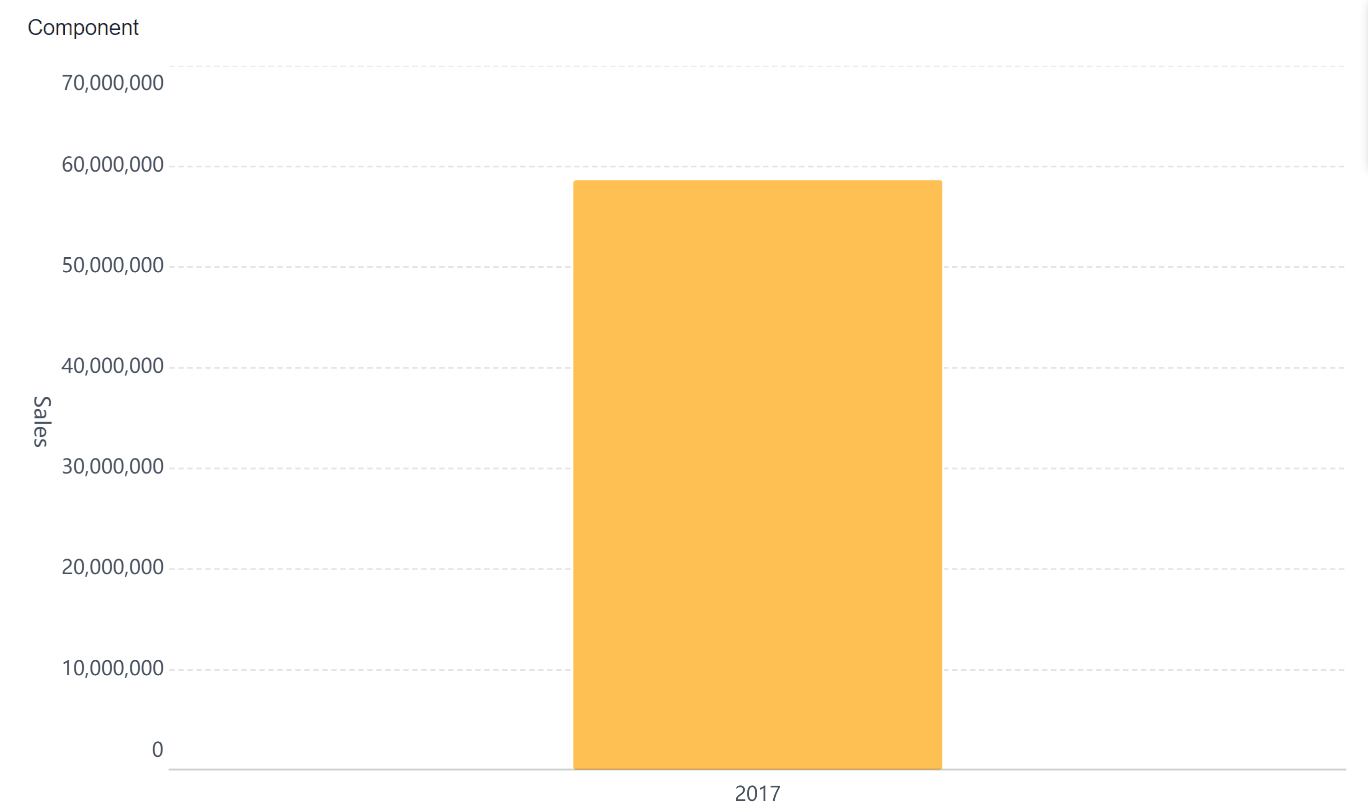
Sesuaikan warna, label, dan elemen lainnya
Warna dan label memainkan peran penting dalam meningkatkan daya tarik visual diagram. Warna yang kontras membantu membedakan kategori data, sementara label memberikan konteks tambahan. Di Excel, Anda dapat menyesuaikan elemen ini melalui langkah-langkah berikut:
- Mengubah Warna: Klik diagram, lalu pilih menu Format. Gunakan opsi Shape Fill untuk mengganti warna elemen diagram.
- Menambahkan Label Data: Klik kanan pada elemen diagram, pilih Add Data Labels, lalu sesuaikan posisinya.
- Menyesuaikan Elemen Lainnya: Gunakan menu Chart Tools untuk mengubah gaya garis, bayangan, atau efek lainnya.
Penerapan elemen desain yang kreatif, seperti warna dan bayangan, dapat meningkatkan kejelasan dan daya tarik visual diagram. Sebagai contoh, penggunaan warna yang berbeda untuk setiap kategori data membantu audiens memahami perbandingan dengan lebih mudah. Selain itu, label data memberikan informasi numerik yang memperkuat interpretasi visual.
Namun, jika Anda bekerja dengan dataset yang luas atau membutuhkan visualisasi yang lebih kompleks, FineReport menawarkan solusi yang lebih unggul. Dengan lebih dari 70 jenis grafik, FineReport memungkinkan Anda menyesuaikan elemen diagram secara mendalam, termasuk warna, label, dan interaktivitas. Anda juga dapat mengintegrasikan data dari berbagai sumber tanpa perlu menyusun ulang secara manual. Hal ini membuat FineReport menjadi pilihan ideal untuk kebutuhan bisnis modern yang memerlukan pelaporan data yang cepat dan akurat.
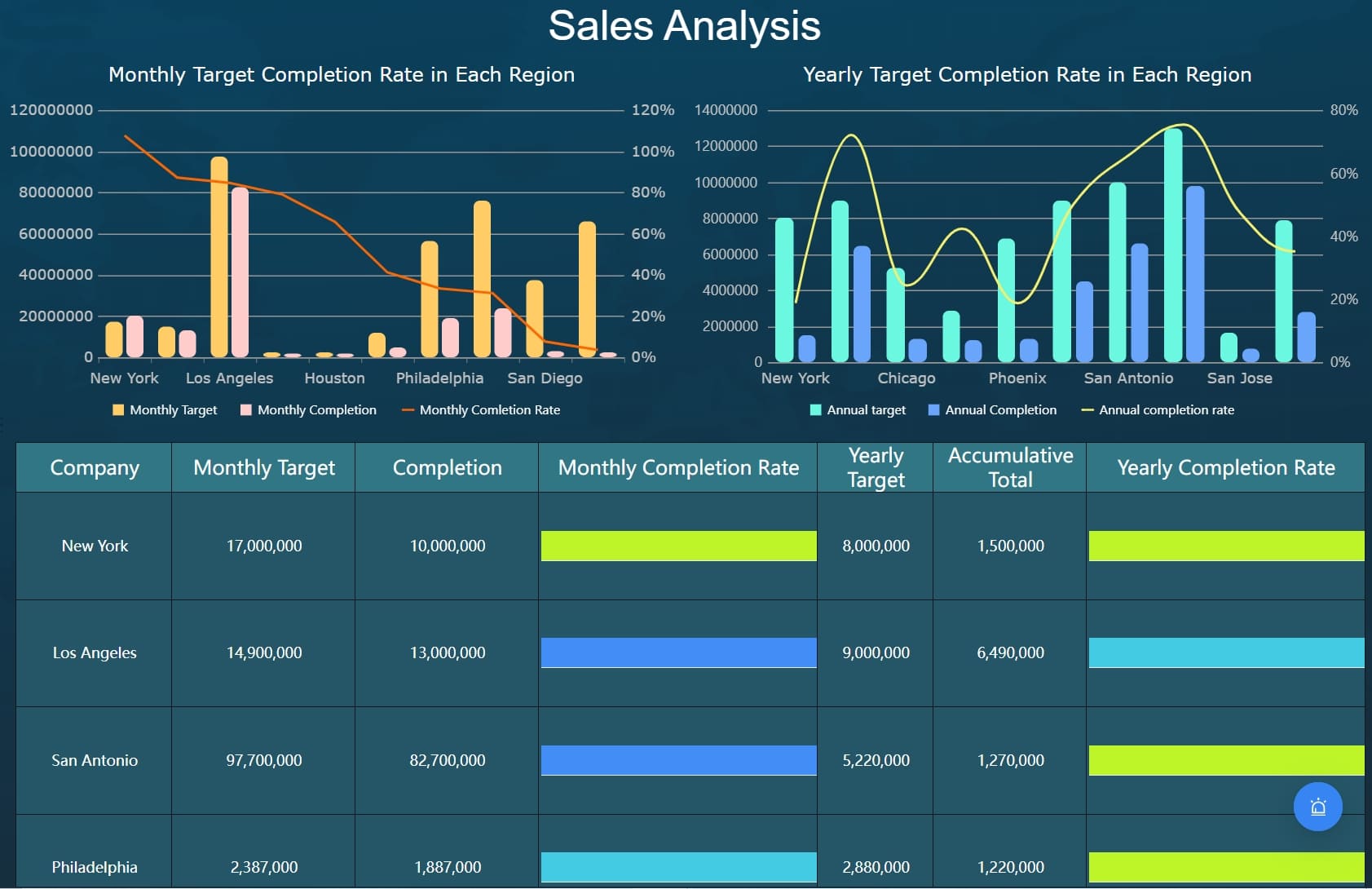
| Bukti Visual dan Data Numerik | Penjelasan |
|---|---|
| Meningkatkan kejelasan, kelengkapan, dan keakuratan laporan data | Visualisasi data yang baik membuat informasi lebih mudah dipahami. |
| Penggunaan elemen desain yang kreatif | Warna, bayangan, dan bentuk menambah daya tarik visual dan makna. |
| Dataset yang luas dalam analisis | Memberikan konteks yang lebih baik dan meningkatkan kredibilitas laporan. |
| Perbandingan yang relevan dalam visualisasi | Memperkuat argumen dan menyediakan konteks esensial. |
FineReport tidak hanya membantu Anda membuat diagram yang menarik, tetapi juga menghemat waktu dengan fitur otomatisasi dan integrasi data. Dengan FineReport, Anda dapat fokus pada analisis data tanpa harus repot mengatur elemen diagram secara manual.

Alternatif Cara Membuat Diagram di Excel dengan FineReport
Mengapa FineReport lebih intuitif dibandingkan Excel
FineReport menawarkan solusi yang lebih intuitif dibandingkan Excel, terutama untuk kebutuhan visualisasi data yang kompleks. Dengan antarmuka drag-and-drop, FineReport mempermudah proses pembuatan diagram tanpa memerlukan keahlian teknis yang mendalam. Kamu dapat langsung mengintegrasikan data dari berbagai sumber dan menyajikannya dalam bentuk grafik yang menarik.
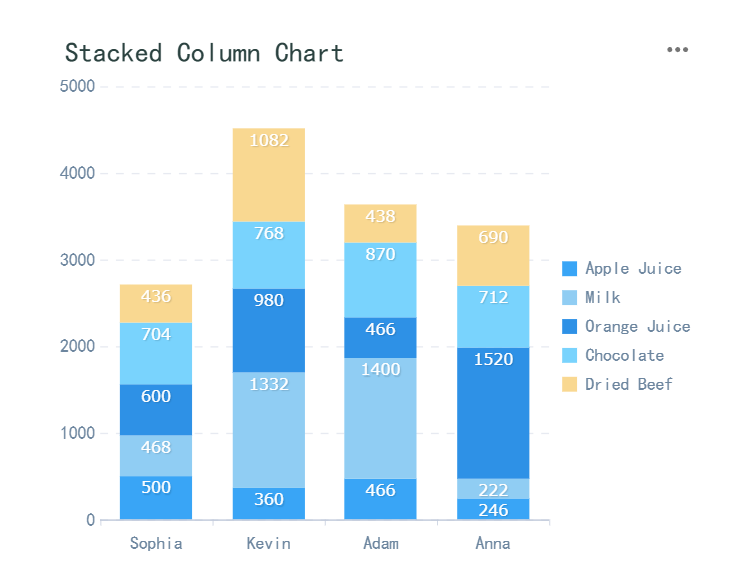
Berikut adalah perbandingan antara FineReport dan Excel dalam hal antarmuka pengguna dan efisiensi pembuatan diagram:
| Aspek | Keunggulan FineReport |
|---|---|
| Antarmuka Pengguna | 70% pengguna lebih mudah memahami informasi ketika disajikan dalam bentuk grafik atau diagram. |
| Efisiensi Diagram | Penggunaan visualisasi dapat mengurangi waktu analisis data hingga 50%, memungkinkan fokus pada keputusan. |
Excel memang cukup baik untuk membuat diagram sederhana. Namun, ketika kamu membutuhkan laporan yang lebih kompleks atau ingin mengotomatisasi proses pelaporan, FineReport menjadi pilihan yang lebih unggul. Dengan lebih dari 70 jenis grafik, FineReport memberikan fleksibilitas untuk menyesuaikan visualisasi sesuai kebutuhan bisnis. Selain itu, fitur otomatisasi laporan memungkinkan kamu menghemat waktu dan mengurangi risiko kesalahan manual.
Langkah-langkah membuat diagram di FineReport
Membuat diagram di FineReport sangat mudah. Kamu hanya perlu mengikuti langkah-langkah berikut:
- Siapkan Data: Pastikan data yang akan digunakan sudah tersedia. FineReport mendukung integrasi data dari berbagai sumber, seperti database, spreadsheet, atau file CSV.
- Buka FineReport Designer: Gunakan antarmuka drag-and-drop untuk memulai. Kamu tidak perlu menulis kode atau melakukan pengaturan yang rumit.
- Pilih Jenis Diagram: FineReport menyediakan lebih dari 70 jenis grafik, termasuk bar chart, pie chart, dan line chart. Pilih jenis diagram yang sesuai dengan kebutuhan analisismu.
- Seret dan Lepas Data: Drag data yang ingin divisualisasikan ke area desain. FineReport akan secara otomatis membuat diagram berdasarkan data tersebut.
- Sesuaikan Elemen Diagram: Tambahkan judul, label, atau warna untuk memperjelas informasi. Kamu juga dapat menyesuaikan interaktivitas diagram, seperti fitur drill-down untuk eksplorasi data lebih mendalam.
- Simpan dan Publikasikan: Setelah selesai, simpan diagram dalam format yang diinginkan. Kamu juga bisa menjadwalkan laporan untuk dikirim secara otomatis ke pemangku kepentingan.
FineReport tidak hanya mempermudah proses pembuatan diagram, tetapi juga meningkatkan efisiensi kerja. Dengan fitur otomatisasi, kamu dapat menjadwalkan laporan harian, mingguan, atau bulanan tanpa perlu mengulang proses secara manual. Hal ini sangat membantu untuk kebutuhan bisnis yang memerlukan pelaporan data secara rutin.
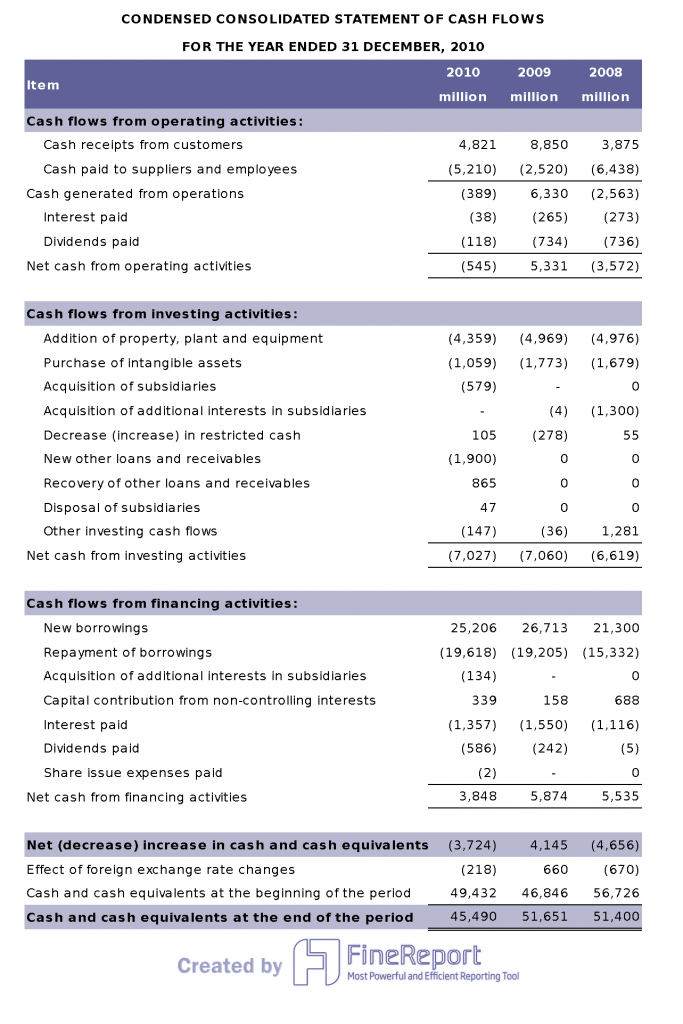
Jika dibandingkan dengan cara membuat diagram di excel, FineReport menawarkan lebih banyak keunggulan. Kamu tidak perlu khawatir tentang keterbatasan Excel dalam menangani data yang kompleks. FineReport dirancang untuk memenuhi kebutuhan bisnis modern dengan solusi pelaporan yang fleksibel dan dinamis.

Simpan atau Gunakan Cara Membuat Diagram di Excel
Simpan file Excel dengan diagram yang sudah dibuat
Menyimpan file Excel dengan diagram yang sudah dibuat adalah langkah penting untuk memastikan data dan visualisasi tetap aman serta mudah diakses. File yang tersimpan memungkinkan kamu untuk menggunakan diagram tersebut berulang kali tanpa harus membuatnya dari awal. Berikut adalah beberapa keuntungan utama dari menyimpan file Excel dengan diagram:
| Keuntungan | Penjelasan |
|---|---|
| Visualisasi Data | Diagram yang tersimpan membantu menyajikan data dengan cara yang lebih menarik dan mudah dipahami. |
| Pengelolaan Informasi | Excel mempermudah pengelolaan informasi, seperti merancang anggaran atau menganalisis keuangan. |
| Efisiensi Penggunaan | Fitur otomatisasi dan kolaborasi di Excel meningkatkan produktivitas dalam penggunaan berulang. |
Namun, jika kamu sering bekerja dengan laporan yang kompleks atau membutuhkan integrasi data dari berbagai sumber, FineReport menawarkan solusi yang lebih unggul. Dengan fitur otomatisasi, FineReport memungkinkan kamu menyimpan laporan yang sudah terintegrasi dengan diagram secara dinamis. Kamu juga dapat menjadwalkan laporan untuk dikirim secara otomatis kepada pemangku kepentingan, menghemat waktu dan meningkatkan efisiensi kerja.
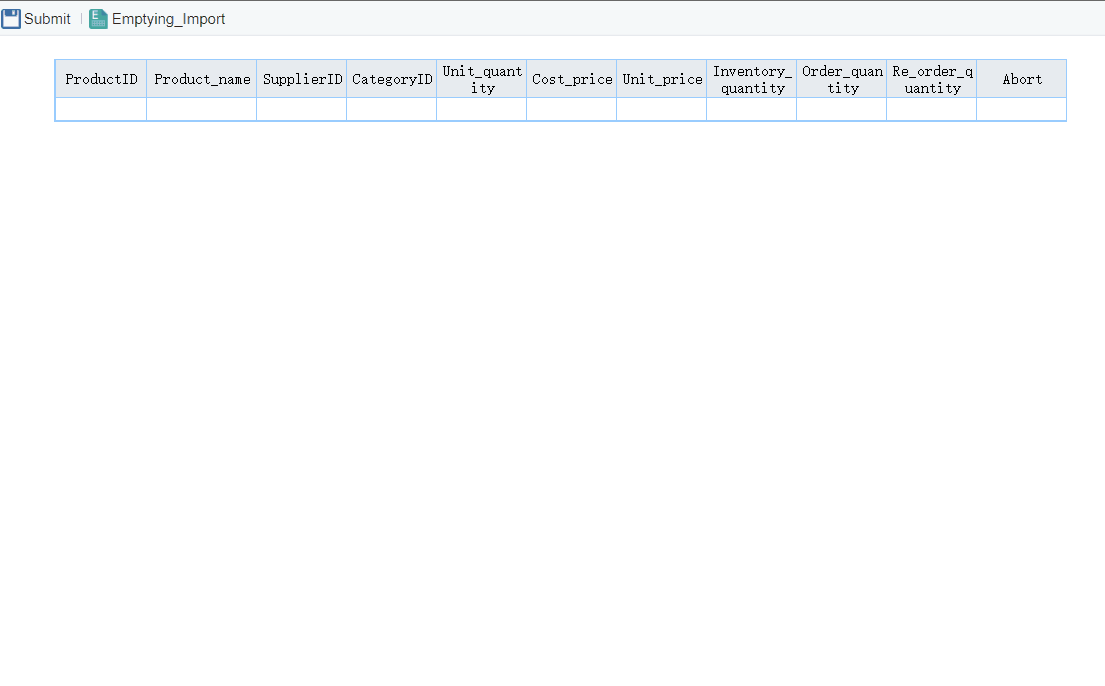
Gunakan diagram untuk presentasi atau laporan
Diagram adalah alat yang sangat efektif untuk menyampaikan informasi dalam presentasi atau laporan. Diagram batang, misalnya, membantu menggambarkan perbandingan antar kategori dengan cara yang sederhana dan jelas. Penelitian dari Universitas Stanford menunjukkan bahwa alat bantu visual seperti diagram dapat meningkatkan retensi informasi hingga 45%. Selain itu, studi visualisasi mengungkapkan bahwa 57% audiens lebih mudah mengingat informasi yang disampaikan secara visual dibandingkan hanya mendengarkan narasi verbal.
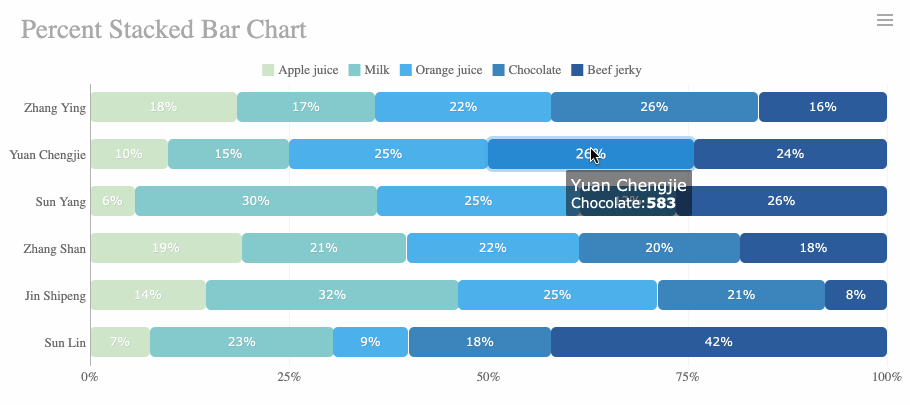
Untuk memaksimalkan penggunaan diagram dalam presentasi, pastikan elemen visual seperti warna dan label sudah disesuaikan dengan kebutuhan audiens. Diagram yang menarik dan informatif akan membantu audiens memahami data dengan lebih cepat dan mendukung pengambilan keputusan yang lebih baik.
Jika kamu membutuhkan diagram yang lebih interaktif atau ingin mengotomatisasi laporan, FineReport adalah pilihan yang tepat. FineReport menyediakan lebih dari 70 jenis grafik, termasuk diagram interaktif yang memungkinkan eksplorasi data secara mendalam. Dengan fitur drag-and-drop, kamu dapat membuat diagram yang sesuai dengan kebutuhan bisnis tanpa harus menghabiskan waktu untuk pengaturan manual. FineReport juga mendukung integrasi data dari berbagai sumber, sehingga kamu dapat menyajikan informasi yang lebih lengkap dan akurat dalam laporan atau presentasi.
FineReport tidak hanya membantu kamu membuat diagram yang menarik, tetapi juga meningkatkan efisiensi kerja dengan fitur otomatisasi dan kemampuan pelaporan yang canggih. Solusi ini sangat cocok untuk kebutuhan bisnis modern yang memerlukan pelaporan data yang cepat, akurat, dan profesional.
Membuat diagram di Excel menjadi lebih mudah jika Anda mengikuti langkah-langkah yang telah dijelaskan. Namun, untuk kebutuhan bisnis yang lebih kompleks, FineReport menawarkan solusi yang lebih unggul. Dengan fitur drag-and-drop dan otomatisasi laporan, FineReport membantu Anda menghemat waktu dan mengurangi risiko kesalahan. Anda dapat membuat diagram yang lebih interaktif dan profesional tanpa kesulitan.
Cobalah langkah-langkah di atas untuk memahami cara membuat diagram di excel. Jika Anda ingin meningkatkan efisiensi kerja, gunakan FineReport untuk pelaporan data yang lebih cepat dan akurat.
Artikel Mengenai Diagram Lainnya
5 Tahap Untuk Membuat Diagram Gantt
Cara Mudah Membuat Histogram untuk Pemula
Cara Mudah Membuat Diagram Garis untuk Pemula
Cara Membaca Data Dalam Diagram Batang
Bacaan Lainnya Tentang Cara Membuat Diagram di Excel
Menjelajahi Keajaiban Data: Contoh dan Pertimbangan Visualisasi Data
Panduan Utama Visualisasi Data Dalam Berbagai Industri
15 Alat Visualisasi Data Terbaik di Tahun 2024
Apa Itu Dashboard dan Cara Memvisualisasikan Data
Cara Membuat Visualisasi Data yang Efektif
22 Jenis Visualisasi Untuk Meningkatkan Visualisasi Analisis Anda

FAQ

Penulis
Lewis
Analis Data Senior di FanRuan
Artikel Terkait

Cara Memasukkan Gambar Excel ke Dalam Sel dengan Mudah
Masukkan gambar excel ke dalam sel dengan mudah agar gambar menempel rapi, mengikuti ukuran sel, dan worksheet tampak profesional tanpa ribet.
Lewis
2025 Agustus 06

Langkah Membuat Grafik di Excel untuk Pemula dengan Mudah
Ikuti langkah mudah membuat grafik di Excel untuk pemula. Visualisasikan data dengan cepat dan hasilkan grafik menarik tanpa pengalaman khusus.
Lewis
2025 Agustus 06

Contoh Visualisasi Data Kependudukan yang Mudah Dipahami
Contoh visualisasi data kependudukan di Indonesia, seperti grafik piramida, diagram batang, dan peta, memudahkan analisis demografi secara akurat.
Lewis
2025 Agustus 06



